כיצד לתקן את Razer Audio Visualizer לא עובד
Miscellanea / / April 05, 2023
Razer היא חברת הטכנולוגיה המובילה בעולם העוסקת באלקטרוניקה וחומרה למשחקים. המחירים הנוחים והעיצוב המודולרי של Razer הם מה שהשאירו את המותג מוכר כל כך הרבה שנים. המחשבים הניידים שלהם זוכים להערצה גם על ידי גיימרים ואנשי מקצוע. מותג לייף סטייל מוביל זה מציע מוצרים מושכים, אחד מהם הוא Razer Chroma. Razer Chroma עוזר לגיימרים לנצל את היתרונות של מערכות ברק מתקדמות שנמצאות במקלדות התומכות Chroma של Razer או ציוד היקפי אחר. תכונת האור הזו מופעלת עם תוכנת הוויזואליזר שפרסמה החברה. אבל גיימרים רבים נתקלו בבעיות בניסיון להגדיר תכונה זו, אם אתה אחד מהם ורוצה לדעת איך לתקן את Razer Audio Visualizer שלא עובד אז אתה במקום הנכון. יש לנו מדריך מושלם עבורך שלא רק יעזור לך בתיקון הבעיה אלא גם יודיע לך על מכשיר האודיו בקצרה ועל הסיבות שמונעות ממנו לפעול. אז, בלי לעכב עוד תן לנו להכיר את Razer Audio Visualizer.
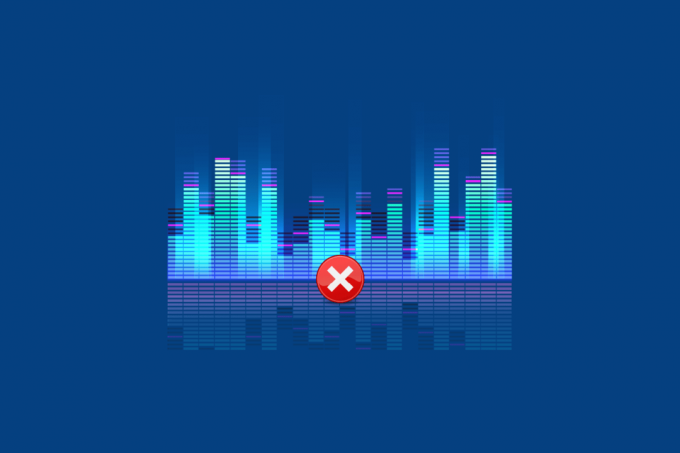
תוכן העניינים
- כיצד לתקן את Razer Audio Visualizer לא עובד
- מדוע מכשיר האודיו לא עובד?
- שיטה 1: התקן מחדש את Microsoft Visual C++ Redistributable
- שיטה 2: עדכון תוכנת Audio Visualizer
- שיטה 3: הפעל את אפליקציות Chroma
- שיטה 4: הגדלת משרעת הגדרת
- שיטה 5: הפעל את שירותי Razer Chroma SDK
- שיטה 6: התקן מחדש את Razer Synapse
כיצד לתקן את Razer Audio Visualizer לא עובד
Razer audio visualizer היא תוכנה המאפשרת ברק אודיו במקלדות Razer Chroma. בסאונד שנוצר על ידי Google Chrome באחת מהכרטיסיות שלו, התוסף מופעלת ואפקט האודיו מזוהה על ידי המקלדת. בעזרת שימוש בתוכנה, אתה יכול לקשר את המערכת והמקלדת יחד כדי ליהנות מאפקטי הברק. כמו כן, כאשר הצלילים מזוהים על ידי המקלדת, הוויזואליזר עוזר לנורות במכשיר לשנות את הצבעים בהתאם. אתה יכול ליהנות מגלי הקול הצבעוניים האלה שקופצים למטה ולמעלה על מסך המכשיר שלך כשאתה מנגן מוזיקה, משחקים או סרטונים.
מדוע מכשיר האודיו לא עובד?
להלן הסיבות האפשריות שגורמות לבעיות במכשירי אודיו.
- חוסר תאימות של המכשיר ל- Audio Visualizer
- חסרה חבילת Visual C++
- שירותים או חבילות של Audio Visualizer מושבתים
- הגדרת אמפליטודה נמוכה ב- Audio Visualizer
- תוכנה מיושנת עבור Audio Visualizer
- Chroma SDK פגום
הצעד הראשון הכרוך בתיקון אפקטי אור שלא עובדים הוא לבדוק אם המכשיר שלך בכלל תואם ל- Audio Visualizer. מלבד המוצרים של Razer עצמו, Audio Visualizer תואם גם למכשירים אחרים. אתה יכול לבדוק את דף הורדה של Audio Visualizer כדי לדעת יותר על התאימות של המכשיר שלך איתו.
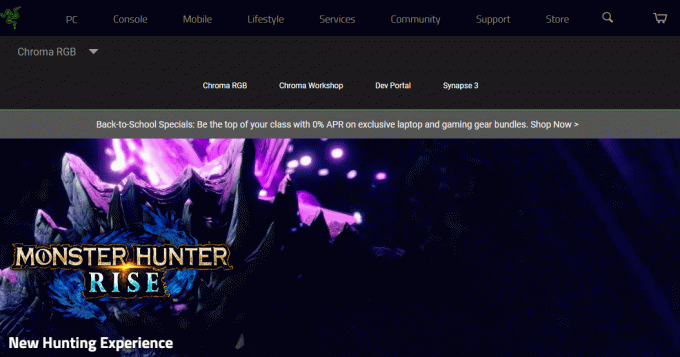
אם אפקטי הברק של Razer Audio Visualizer אינם פועלים עבור המכשיר שלך, במיוחד המקלדת, נסה את התיקונים המופיעים להלן שיעזרו לך להפעיל שוב אפקטי אור.
שיטה 1: התקן מחדש את Microsoft Visual C++ Redistributable
הנושא הבא שרווח ברוב המקרים שבהם אפקטי ברק אינם פועלים הוא החבילה החסרה של Microsoft Visual C++. ייתכן גם שחלק מקובצי החבילה של Microsoft Visual חסרים או פגומים במכשיר שלך, במקרה זה, כדי לפתור כיצד לתקן את Razer Audio Visualizer לא עובד, מומלץ להסיר את ההתקנה ולאחר מכן להתקין את החבילה השלמה של Microsoft Visual שהיא חיונית ביותר עבור תוכניות ויישומים במחשב שלך כדי לָרוּץ. המדריך שלנו על כיצד להתקין מחדש את Microsoft Visual C++ Redistributable יעזור לך עם אותו הדבר.
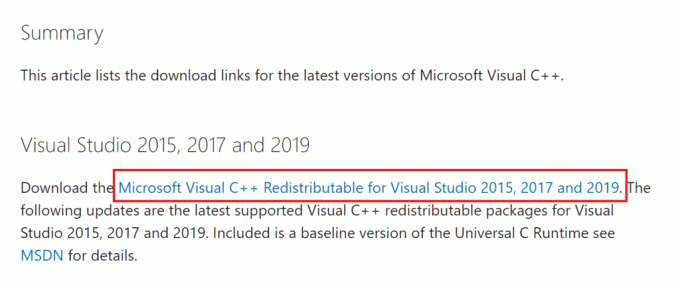
שיטה 2: עדכון תוכנת Audio Visualizer
אם ביצעת את כל השינויים הדרושים בהגדרות של תוכנת Razer ואתה עדיין רואה בעיות בתכונת הברק שגורמת ל- Audio Visual לא עובד אז עליך לעדכן את תוֹכנָה. בעיות מסוג זה הן בלתי נמנעות עם גרסה ישנה יותר של Razer Synapse. בדרך כלל, האפליקציה מזהירה את המשתמש על עדכון אפשרי אך אם הוא מתפספס מסיבה כלשהי, ודא שהוא מעודכן באופן ידני. ניתן לעשות זאת על ידי ביקור באתר Razer ובדיקת הגרסה הזמינה עם הגרסה הנוכחית של האפליקציה במחשב האישי שלך. כדי לבדוק זאת מהאפליקציה עצמה תוכל לבצע את השלבים המפורטים להלן:
1. פתח את ה אפליקציית Razer Synapse מהמחשב שלך.
2. בדף הבית, לחץ על הגדרות.
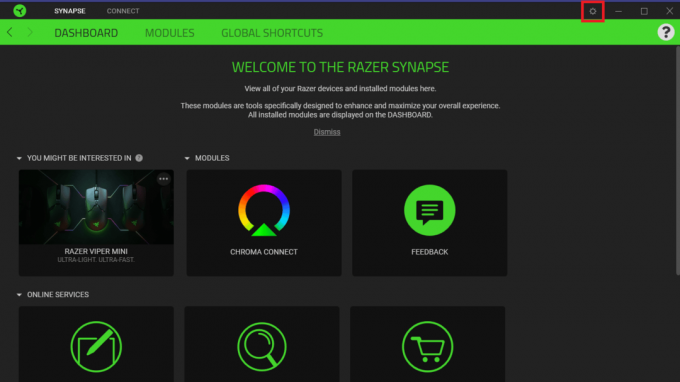
3. כעת, לחץ על על אודות לשונית.

4. לאחר מכן, לחץ על בדוק עדכונים.
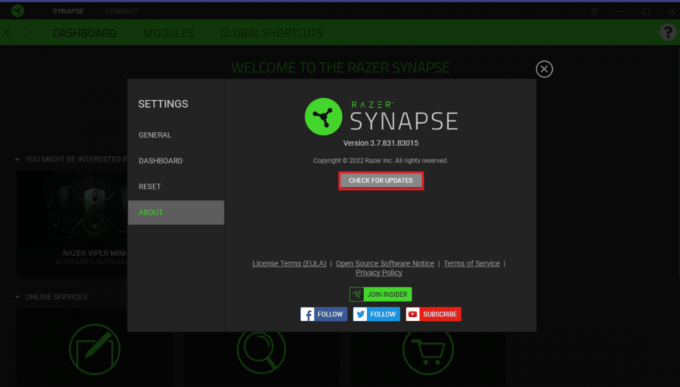
קרא גם:תקן את Realtek Audio Manager לא נפתח ב-Windows 10
שיטה 3: הפעל את אפליקציות Chroma
נקודה נוספת שיש לטפל בה כדי למנוע מ-Audio Visualizer לא יעבוד היא שאפליקציות Chroma מופעלות בתוכנת Razer Synapse. אתה יכול לבצע את השלבים המפורטים להלן כדי להפעיל אותם:
1. לִפְתוֹחַ תוכנת Razer Synapse במחשב האישי שלך.
2. בתוך ה לוּחַ מַחווָנִים לשונית, לחץ על CHROMA CONNECT.
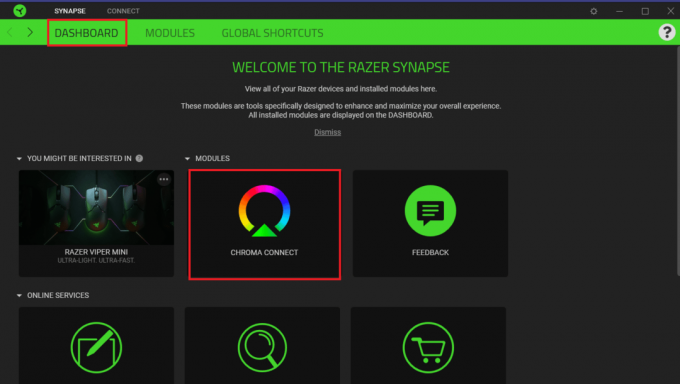
3. לאחר מכן, לחץ על אפליקציות לשונית.
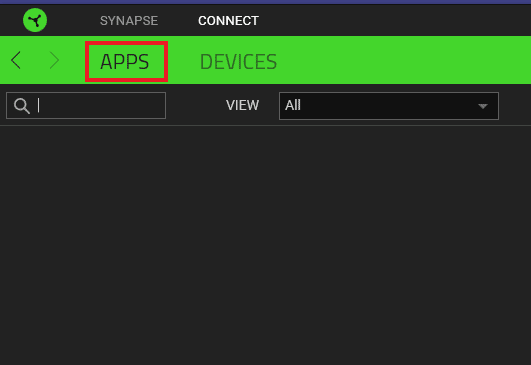
4. בּוֹ, לְמַתֵגעַל האפשרות עבור אפליקציות CHROMA.
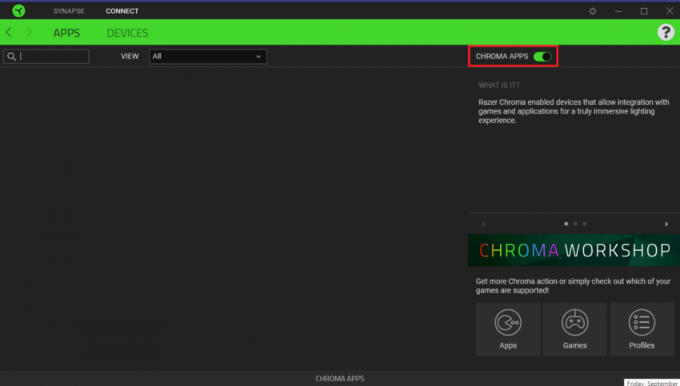
שיטה 4: הגדלת משרעת הגדרת
מלבד הגדרות אחרות בתוכנת Razer Synapse, עליך לוודא שהגדרות Amplitude מוגדרות לערך גבוה יותר. אם, מסיבה כלשהי, הוא מוגדר נמוך אז הזן ערך גבוה יותר, למשל, 7000 בתיבה Amplitude. עקוב אחר ההוראות המפורטות להלן כדי לשנות את ערך המשרעת:
1. פתח את ה אפליקציית Razer Synapse במחשב האישי שלך.
2. פתח את ה Visualizer של מקלדת חַלוֹן.
3. בתוך ה אמפליטודה (%) בתיבה, הזן ערך גבוה יותר כמו 7000.
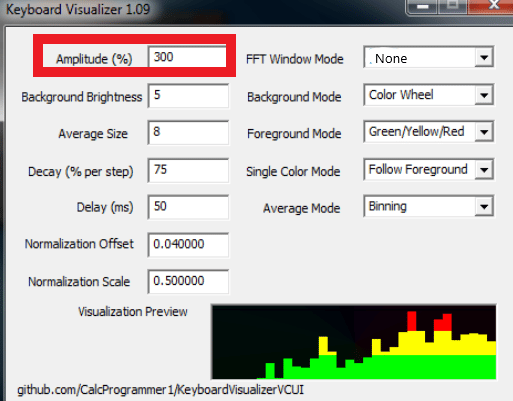
4. לאחר מכן, לחץ על שמור הגדרות אוֹפְּצִיָה.
כעת, בדוק אם נפתרו בעיות של Audio Visualizer שלא עובד.
קרא גם: תקן את שגיאת השמע של Windows 10 0xc00d4e86
שיטה 5: הפעל את שירותי Razer Chroma SDK
אם אתה עדיין תוהה כיצד לתקן את Razer Audio Visualizer שלא עובד, עליך לבדוק אם שירותי Razer Chroma SDK מופעלים במחשב האישי שלך. במערכת שלך, אם שירותים אלה מושבתים, תוכל להיעזר בצעדים הבאים כדי להפעיל אותם:
1. הקש על מקשי Windows + R יחד כדי לפתוח את לָרוּץ תיבת דיאלוג.
2. הנה, הקלד msconfig ופגע ב מקש Enter.
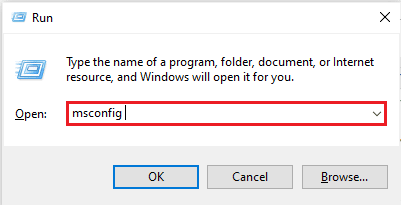
3. בתוך ה הגדרות מערכת חלון, לחץ על שירותים לשונית.
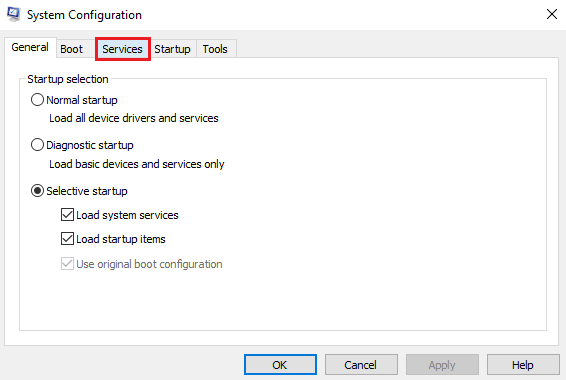
4. עכשיו, אתר שרת Razer Chroma SDK.
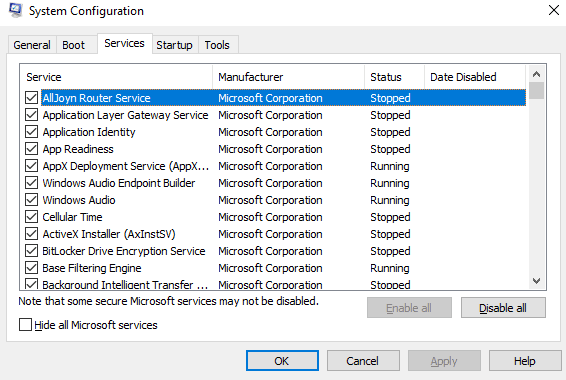
5. סמן את התיבה עבור שרת Razer Chroma SDK במקרה שכן לא בדוק.
6. עכשיו, לחץ על להגיש מועמדות ואז בסדר לַחְצָן.
7. סוף כל סוף, הפעל מחדש את המחשב ובדוק אם ה- Audio Visualizer עובד כעת.
קרא גם:תקן AMD Catalyst Control Center חסר
שיטה 6: התקן מחדש את Razer Synapse
המוצא האחרון שנותר לך למקרה שאתה עדיין לא מצליח לתקן את Razer Audio Visualizer שאינו פועל הוא להסיר את ההתקנה ולאחר מכן להתקין מחדש את Razer Synapse. התקנה פגומה יכולה להיות מאחורי בעיה זו מכיוון ש-Razer Synapse אחראית בעיקר לשליטה על הברק והשפעות אחרות של מכשירי הרייזר הנתמכים על ידי Chroma. לכן, אם הוא פגום בכל דרך שהיא, עדיף להתקין אותו מחדש. אתה יכול לבצע את השלבים המפורטים להלן כדי להשלים תהליך זה:
1. ראשית, כדי להסיר את ההתקנה של Razer Synapse, לחץ על Windows + Iמפתחות יחד כדי לפתוח הגדרות.
2. עכשיו פתוח אפליקציות בתוך ה הגדרות חַלוֹן.

3. אתר ולחץ על סינפסת גילוח אפליקציה לבחירה הסר את ההתקנה.
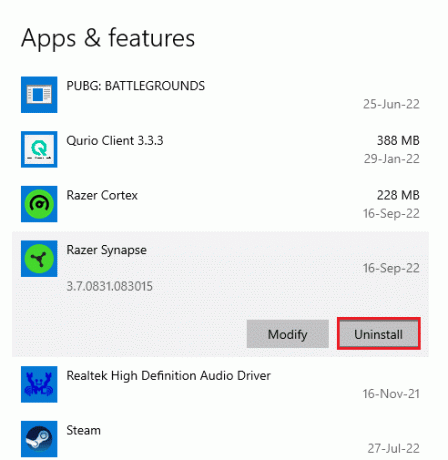
4. אשר את הפקודה על ידי לחיצה על הסר את ההתקנה.
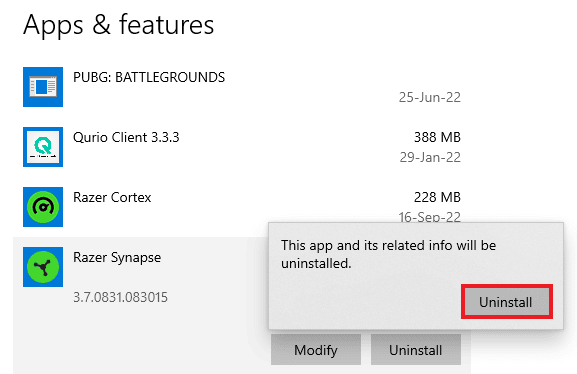
5. בחר הסר התקנה שוב.
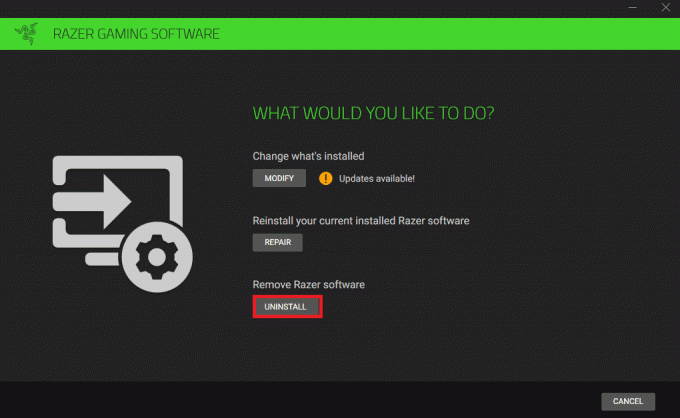
6. עכשיו, לחץ על כן, הסר.
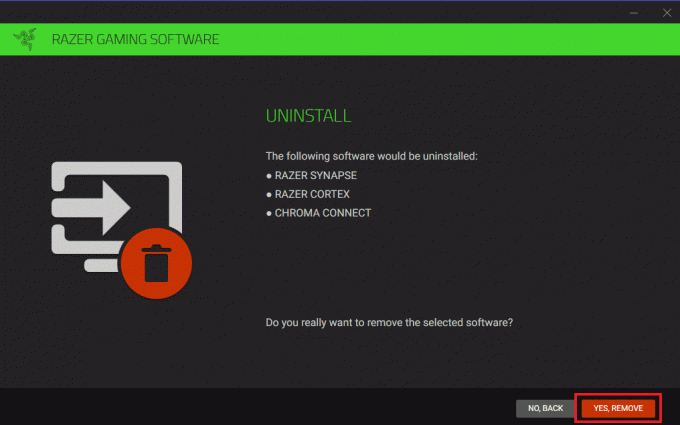
7. לאחר השלמת הסרת ההתקנה, פתח את הדפדפן שלך כדי להתקין Razer Synapse מהאתר הרשמי. לחץ על הורד עכשיו כפתור בצבע ירוק.
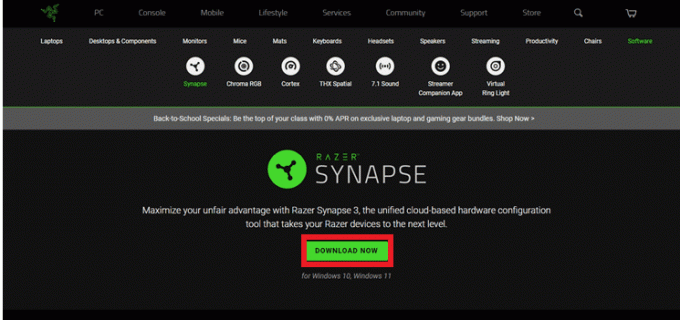
כעת, לאחר שהאפליקציה Razer Synapse 3 מותקנת, הפעל אותה כדי לבדוק אם בעיית Audio Visualizer נפתרה.
שאלות נפוצות (שאלות נפוצות)
שאלה 1. מדוע Razer Synapse לא עובד?
תשובות אם Razer Synapse לא עובד אז בדוק אם המכשיר מחובר כראוי למחשב. אתה יכול גם לנסות התקנה מחדש של Razer Synapse למקרה שהבעיה לא תיפתר.
שאלה 2. אילו מכשירים תואמים ל-Razer Chroma?
תשובות אתה יכול לבדוק את רשימת המכשירים התואמים עם Razer Chroma.
שאלה 3. כיצד אוכל לשלוט בברקים ב-Razer?
תשובות באפליקציית Razer Synapse במחשב האישי שלך, גש לאפשרות Lightning ו להתאים אישיתהאפקטים לטעמך בו.
שאלה 4. כיצד אוכל להתקין Audio Visualizer?
תשובות אתה יכול התקן Audio Visualizer מהאתר הרשמי של Razer. מתייחס שיטה 6 לעוד.
מוּמלָץ:
- כיצד לשחק Frets on Fire ב-Windows 10
- תקן שגיאה שהתרחשה בעת ניסיון לשלוח בקשת פרוקסי
- תקן את קוד שגיאת מנהל התקן NVIDIA OpenGL 8
- תקן את AMD Radeon WattMan Crash ב-Windows 10
אנו מקווים שמסמך זה יוכל לעזור לך בהדרכה איך לתקןRazer Audio Visualizer לא עובד. ספר לנו איזו מהשיטות עזרה לך לפתור את בעיית ה- Audio Visualizer. לשאלות או הצעות נוספות, אתה יכול להשאיר תגובה בסעיף המופיע למטה.

אילון דקר
אילון הוא סופר טכנולוגי ב-TechCult. הוא כותב מדריכי הדרכה כבר כ-6 שנים וכיסה נושאים רבים. הוא אוהב לכסות נושאים הקשורים ל-Windows, אנדרואיד, ואת הטריקים והטיפים האחרונים.



